
Michael Fisher
0
2202
283
Føles din Windows 10-installation som om den går langsommere? Du kan ikke forestille dig det. Når hardware-kravene til populære apps stiger, lider din aldrende hardware. Der er ofte en simpel synder: lav hukommelse. Hvis du ikke har nok systemhukommelse, vil dit system langsomt gå til en gennemsøgning, når du forsøger at køre flere ressourceintensive programmer.
Her er, hvordan du løser din virtuelle hukommelsesstørrelse, så disse problemer forsvinder.
Hvad er virtuel hukommelse?
Din computer har to typer hukommelse: En harddisk eller et solidt drev og RAM. Din harddisk er det sted, hvor dit operativsystem bor, såvel som dine fotos, musik, spil, dokumenter og ellers. Din RAM gemmer programspecifikke data. Det er meget hurtigere, men også mere flygtigt, fungerer som et arbejdslagringsområde for de programmer og filer, du har åbent.
Så hvad er virtuel hukommelse?
Nå, hvis du bruger al den tilgængelige RAM til dit system Hvor meget RAM har du virkelig brug for? Hvor meget RAM har du virkelig brug for? RAM er som korttidshukommelse. Jo mere du multitasker, desto mere har du brug for. Find ud af, hvor meget din computer har, hvordan man får mest muligt ud af det, eller hvordan man får mere. , vil den bruge virtuel hukommelse - også kendt som en swap- eller personsøgerfil - til at give en midlertidig udvidelse. Din virtuelle systemhukommelse gør dette ved hjælp af en del af din harddiskhukommelse for at udvide din RAM effektivt. Så denne virtuelle hukommelse er ekstremt nyttig. Det giver dit system mulighed for at håndtere flere data til flere programmer end tidligere tilgængeligt.
Imidlertid er din harddiskhukommelse (og endda et hurtigere faststofdrev) meget langsommere end din superhurtige RAM, så din ydelse kan lide.
Når din hukommelse er ved at blive lav, kommer paging-filen i spil. Nogle data, der er gemt i RAM, flyttes til personsøgerfilen, hvilket giver ekstra plads til højhastighedshukommelsesfunktioner.
Kører lav på virtuel hukommelse
Hvis din virtuelle hukommelse løber tør, vil du støde på følgende meddelelse:
Dit system er lavt på virtuel hukommelse. Windows forøger størrelsen på din personsøgerfil for virtuel hukommelse. Under denne proces kan hukommelsesanmodninger om nogle applikationer afvises. For mere information, se hjælp.
Hvis du manuelt øger størrelsen på din personsøgerfil, vil det lette denne meddelelse i henhold til fejlmeddelelsen. Windows indstiller den oprindelige personsøgerfil til virtuel hukommelse lig med mængden af installeret RAM. Personsøgningsfilen er mindst 1,5 gange og højst tre gange din fysiske RAM.
For eksempel ville et system med 4 GB RAM have et minimum på 1024x4x1,5 = 6144 MB [1 GB RAM x Installeret RAM x Minimum]. Hvorimod maksimumet er 1024x4x3 = 12,288 MB [1 GB RAM x installeret RAM x maksimum].
Stadig er 12 GB for en personsøgerfil enorm. Jeg vil ikke anbefale at bruge den øvre grænse. Hvorfor? Fordi når din personsøgerfil stiger over en bestemt størrelse, vil dit system blive ustabilt. I det er paging-filen en midlertidig løsning.
Sådan øges din virtuelle hukommelse
Det naturlige spørgsmål at stille er, “Hvor meget virtuel hukommelse skal jeg indstille?”
Her er, hvordan du øger størrelsen på personsøgerfilen for at slippe af med den virtuelle hukommelsesfejlmeddelelse.
- Gå til Kontrolpanel> System og sikkerhed> System.
- Vælg Ændre indstillinger for at åbne dine systemegenskaber. Åbn nu Fremskreden
- Under Ydeevne, Vælg Indstillinger. Åbn Fremskreden Under Virtuel hukommelse, Vælg Lave om. Her er dine muligheder for virtuel hukommelse.

Standardindstillingen er at Håndter automatisk sidefilstørrelse for alle drev. Fjern markeringen for dette for at aktivere det i øjeblikket nedgråede afsnit nedenfor. Vælg det drev, du vil redigere personsøgerens filstørrelse til. I det store og hele er dette dit C: drev.
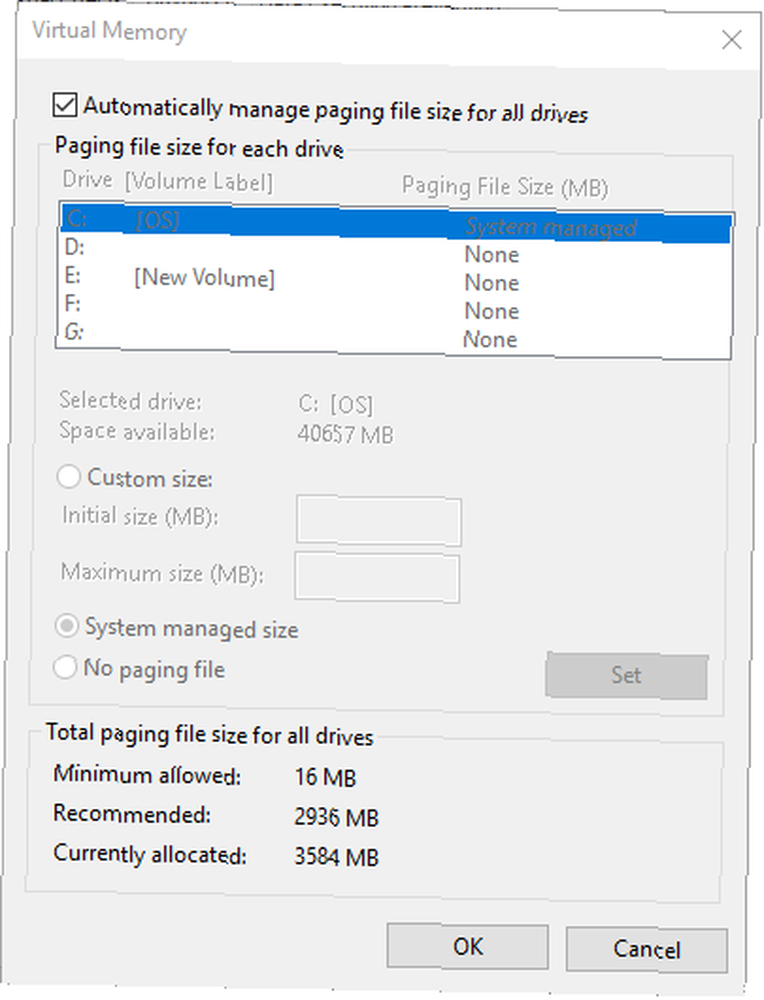
Vælg nu Brugerdefineret størrelse. Indstil Maksimal størrelse du ønsker til din personsøgerfil, efter den anbefalede størrelse til dit system. Husk, at Windows begrænser personsøgerens filstørrelse til tre gange størrelsen på dit installerede RAM. Dette er for at sikre systemstabilitet. Indstil Første størrelse til Aktuelt tildelt størrelse (findes nedenfor).
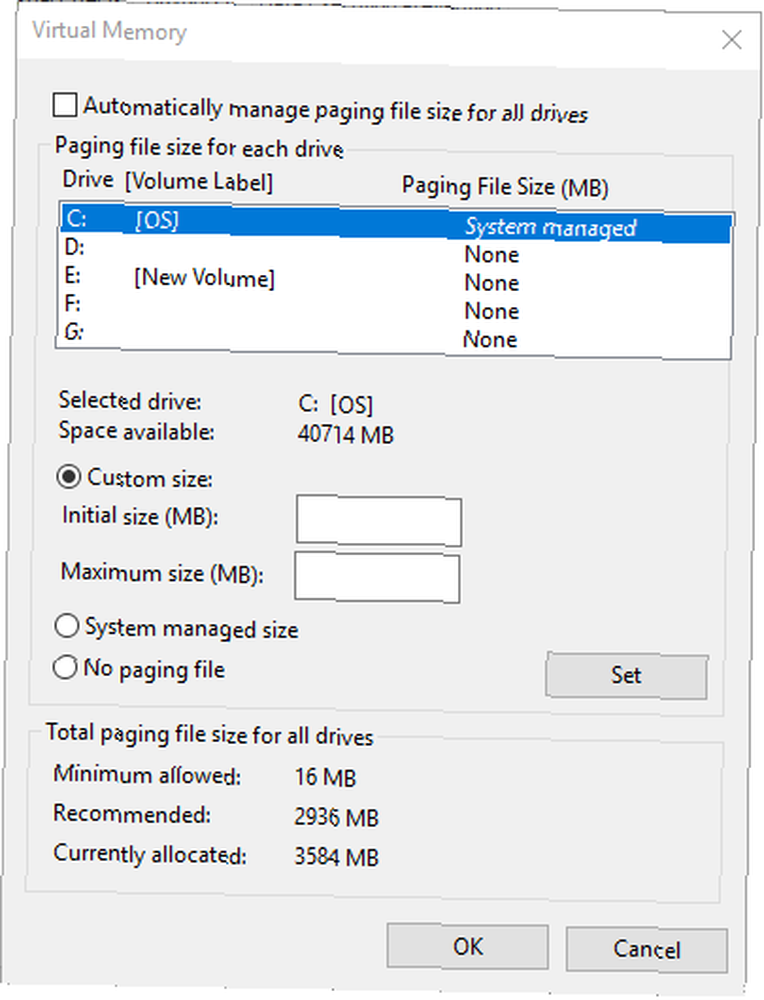
Klik Sæt efterfulgt af Okay. Du har med succes øget dit systems virtuelle hukommelsesstørrelse. +1 viden for dagen!
Bemærk, at forøgelser af sidefilstørrelse (virtuel hukommelse) normalt ikke opfyldes med en systemstartmeddelelse, men fald er. Et pludseligt fald kan forårsage systemskade.
Andre måder at øge din virtuelle hukommelse på
Hvis du finder ud af, at dit system stadig kører langsomt efter justeringen af sidefilstørrelsen, skal du overveje at opgradere din RAM. Opgradering af din RAM er den eneste måde, du kan øge din virtuelle hukommelse ved at øge mængden af samlet hukommelse til rådighed for systemet. I det vil du afhjælpe det virtuelle hukommelsesproblem under processen og kan også se et løft til dit systems hastighed.
Der er utallige selvstudier, der hjælper dig med denne opgave, både tekst og video, og mange kan findes specifikt til din enhed. Et godt sted at begynde at finde ud af kompatible RAM er PC Part Picker PC Part Picker: En uvurderlig ressource til førstegangs PC Builders PC Part Picker: En uvurderlig ressource til førstegangs PC Builders Planlægning af at bygge en pc, men ikke rigtig sikker på, hvordan man få kompatible dele? Her er, hvordan du bruger PC Part Picker til en lettere opbygning. .
Hvad er de bedste indstillinger for virtuel hukommelse?
Jeg er tilbøjelig til at forlade mine indstillinger for virtuel hukommelse alene. Windows 10 administrerer din fysiske hukommelse og din virtuelle hukommelse sammen med den. Hvis du fortsætter med at ramme grænsen for sidehukommelseshukommelse, skal du overveje at opgradere din RAM. Det vil gøre en verden af forskel, især for ældre systemer.
Vil du vide mere om dit system RAM? Se vores hurtige guide til alt, hvad du har brug for at vide om RAM En hurtig og beskidt guide til RAM: Hvad du har brug for at vide En hurtig og beskidt guide til RAM: Hvad du har brug for at vide RAM er en afgørende komponent på enhver computer, men det kan være forvirrende. Vi fordeler det på let at forstå, du forstår. !











